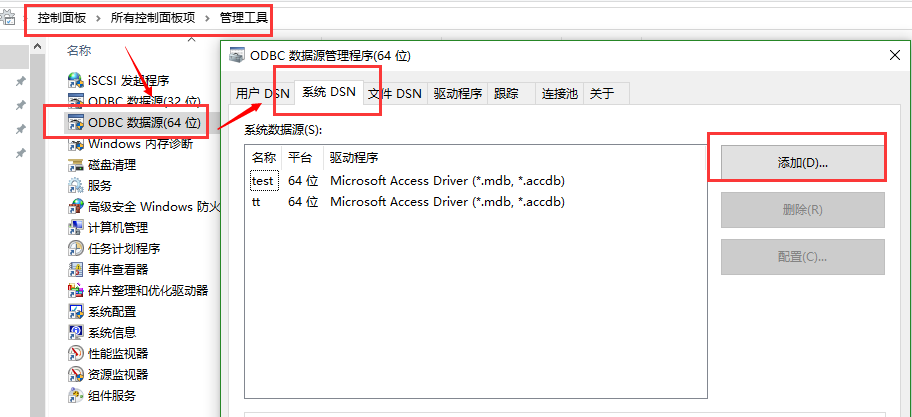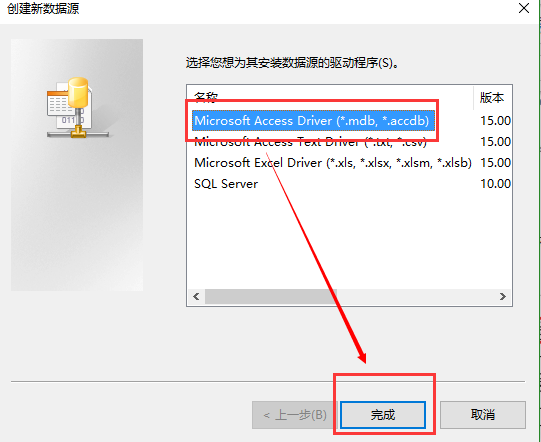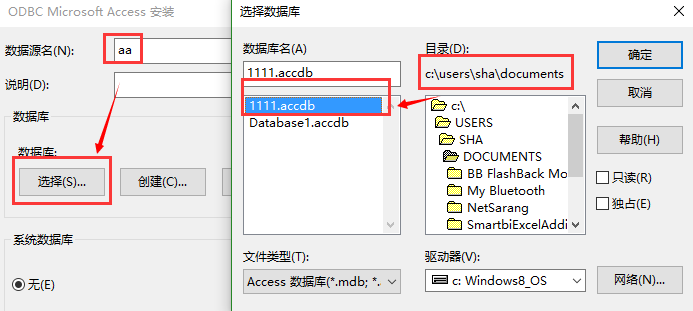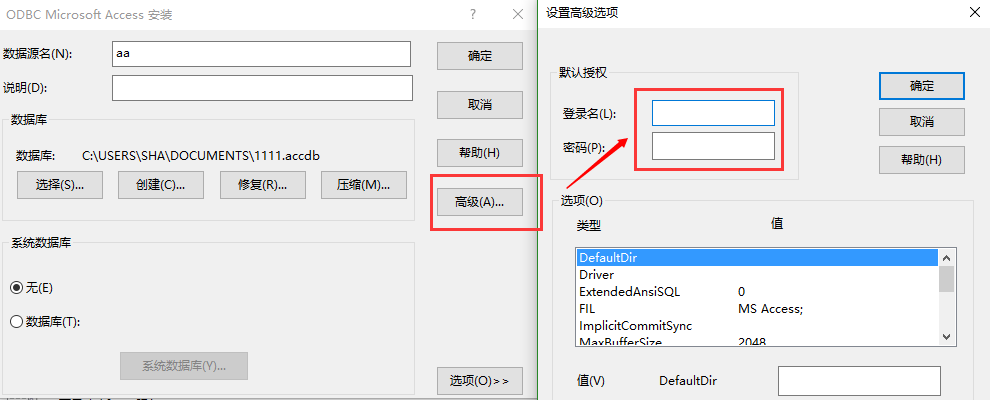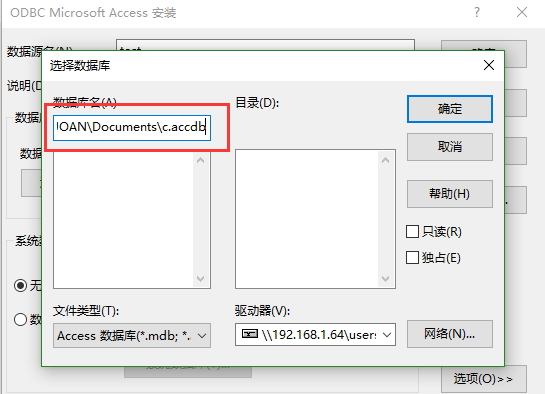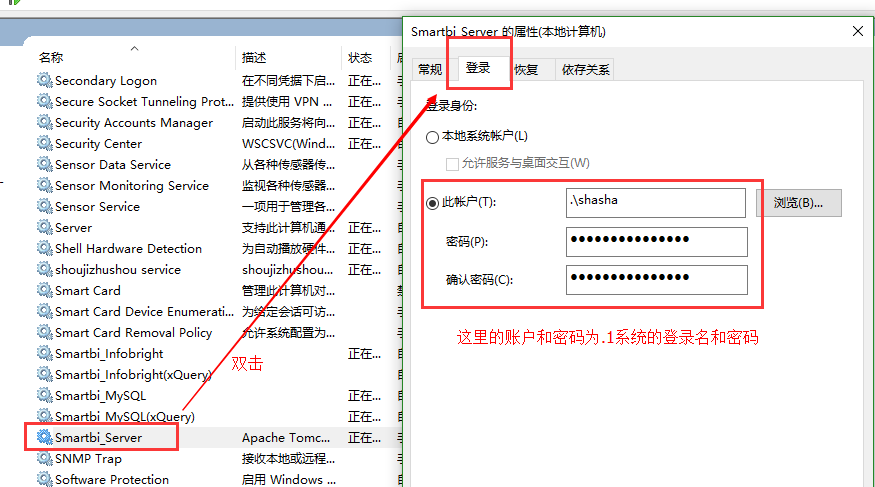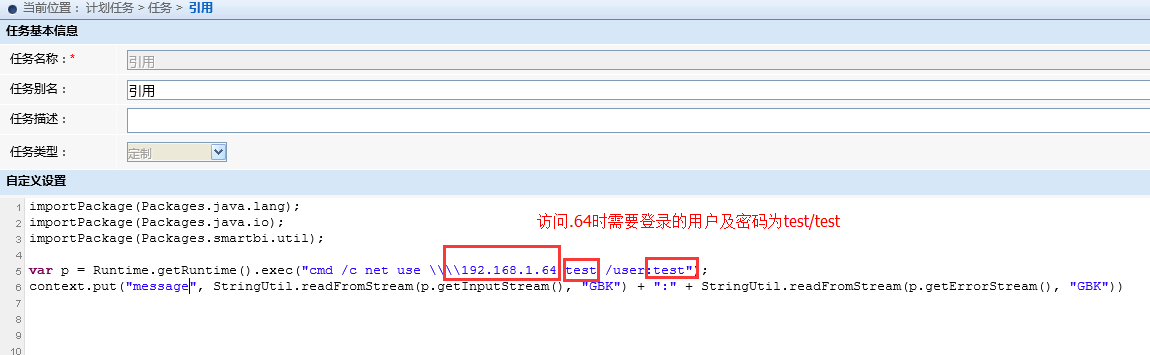弹出“ODBC Microsoft Access安装”对话框,填写了数据源名称后,点击【选择】,选择本地的access数据库地址,点击【确认】,如下图,
注:若是希望对数据源设置用户名及密码,可以在“ODBC Microsoft Access安装”对话框的高级中设置,如下图:
二、连接access数据源
创建关系数据源,驱动程序类别选择"Access",数据库名填写上面设置的“aa”,若是设置了用户名及密码,则在这里填写用户名及密码,若是没有设置,则不需要填写。
补充:
上面方法是直接连接服务器所在的access数据源,若是需要连接其他电脑的access数据库,可参考下面方法:
比如现在在IP为192.168.1.1的电脑上连接IP为192.168.1.64电脑上的access数据库,下面为了方便起见,直接称.1和.64
步骤:
1.先要确认能连接到.64上的access数据库,可以直接访问对应数据库的地址,如下,可以访问.64的名为c.accdb的access数据库,(该步骤必做,需要访问一次.64)
2.连接ODBC数据源的步骤和上面的方法一样,但是在输入access数据库地址时,需要手工输入.64上的access数据库地址,在这里需要输入\\192.168.1.64\Users\JOAN\Documents\c.accdb
3.创建关系数据源和上面创建方法一致,可参考“二.连接access数据源”
注意:
若是服务器注册已为后台服务器,连接时可能访问不到其他电脑的数据库,此时需要进行下面步骤:
1.在控制面板-管理工具-服务中找到smarbi的服务器Smartbi_Server,双击【Smartbi_Server】,出现属性对话框,这该对话框输入该系统初始登录时的用户名和密码,
2.在计划任务中新建一个任务,任务类型为“定制”,自定义代码参考下面代码。该任务必须执行一次,可以手工执行。
importPackage(Packages.java.lang);
importPackage(Packages.java.io);
importPackage(Packages.smartbi.util);
var p = Runtime.getRuntime().exec("cmd /c net use \\\\192.168.1.64 test /user:test");
context.put("message", StringUtil.readFromStream(p.getInputStream(), "GBK") + ":" + StringUtil.readFromStream(p.getErrorStream(), "GBK"))